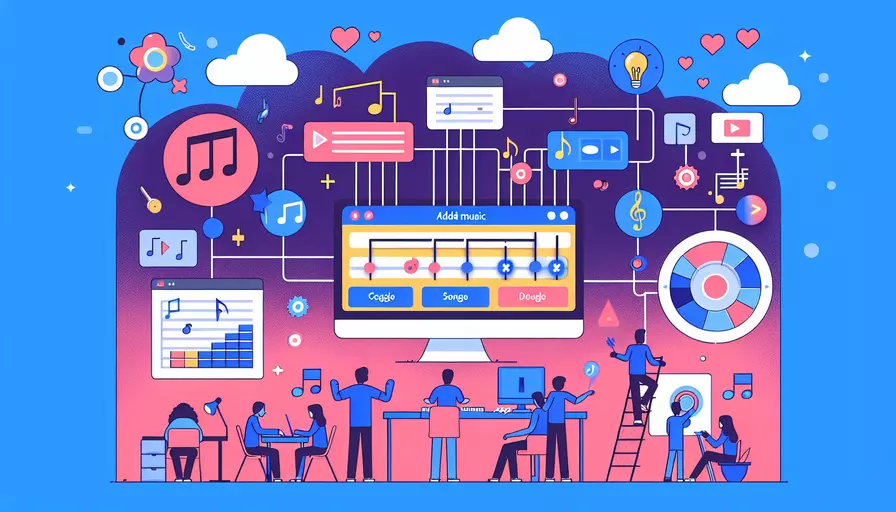
在Vue里添加音乐可以通过以下几步来实现:1、创建一个音频元素;2、将音频文件导入项目;3、在组件中控制音频的播放、暂停等操作。下面将详细描述如何在Vue项目中添加和控制音乐。
一、创建音频元素
首先,我们需要在Vue组件的模板部分创建一个音频元素。这个元素可以通过HTML标签<audio>来实现。我们可以为这个音频元素添加控制属性,以便用户能够手动控制播放、暂停等功能。
<template>
<div>
<audio ref="audioPlayer" controls>
<source :src="audioSrc" type="audio/mpeg">
Your browser does not support the audio element.
</audio>
<button @click="playAudio">Play</button>
<button @click="pauseAudio">Pause</button>
</div>
</template>
二、将音频文件导入项目
接下来,我们需要将音频文件导入到项目中。通常,可以将音频文件放在src/assets目录下,然后在组件中引用这个文件。
<script>
import audioFile from '@/assets/music.mp3';
export default {
data() {
return {
audioSrc: audioFile
};
}
};
</script>
三、在组件中控制音频
为了能够在Vue组件中控制音频的播放和暂停,我们可以使用Vue的ref属性获取音频元素的引用,并通过JavaScript控制其行为。
<script>
export default {
data() {
return {
audioSrc: require('@/assets/music.mp3')
};
},
methods: {
playAudio() {
this.$refs.audioPlayer.play();
},
pauseAudio() {
this.$refs.audioPlayer.pause();
}
}
};
</script>
四、通过事件监听实现更高级的控制
如果需要实现更高级的功能,比如根据音频的播放状态来更新UI,或者在音频播放结束后执行特定操作,可以使用事件监听器。
<script>
export default {
data() {
return {
audioSrc: require('@/assets/music.mp3'),
isPlaying: false
};
},
methods: {
playAudio() {
this.$refs.audioPlayer.play();
this.isPlaying = true;
},
pauseAudio() {
this.$refs.audioPlayer.pause();
this.isPlaying = false;
},
handleEnded() {
this.isPlaying = false;
alert('Audio has ended');
}
},
mounted() {
this.$refs.audioPlayer.addEventListener('ended', this.handleEnded);
},
beforeDestroy() {
this.$refs.audioPlayer.removeEventListener('ended', this.handleEnded);
}
};
</script>
五、示例及实际应用
下面是一个完整的示例,展示如何在Vue项目中添加和控制音频播放。
<template>
<div>
<audio ref="audioPlayer" :src="audioSrc" controls></audio>
<button @click="playAudio" v-if="!isPlaying">Play</button>
<button @click="pauseAudio" v-if="isPlaying">Pause</button>
</div>
</template>
<script>
import audioFile from '@/assets/music.mp3';
export default {
data() {
return {
audioSrc: audioFile,
isPlaying: false
};
},
methods: {
playAudio() {
this.$refs.audioPlayer.play();
this.isPlaying = true;
},
pauseAudio() {
this.$refs.audioPlayer.pause();
this.isPlaying = false;
},
handleEnded() {
this.isPlaying = false;
alert('Audio has ended');
}
},
mounted() {
this.$refs.audioPlayer.addEventListener('ended', this.handleEnded);
},
beforeDestroy() {
this.$refs.audioPlayer.removeEventListener('ended', this.handleEnded);
}
};
</script>
<style scoped>
button {
margin: 5px;
}
</style>
六、总结
在Vue项目中添加音乐主要涉及到以下几个步骤:1、创建音频元素;2、将音频文件导入项目;3、在组件中控制音频的播放、暂停等操作;4、通过事件监听实现更高级的控制。通过这些步骤,您可以轻松地在Vue项目中添加和控制音乐播放。这些技巧不仅可以用于简单的音频播放,还可以扩展到更复杂的音频应用,比如背景音乐、音频通知等。希望这些信息能帮助您更好地理解和应用Vue中的音频功能。
相关问答FAQs:
Q: 如何在Vue中添加音乐?
A: 在Vue中添加音乐非常简单。您可以使用HTML5的<audio>元素来嵌入音乐,并通过Vue的数据绑定来控制音乐的播放和暂停。
首先,在您的Vue组件中,添加一个<audio>元素,并通过src属性指定音乐文件的URL:
<audio ref="music" :src="musicUrl"></audio>
接下来,在Vue的data中定义一个musicUrl的属性,用于存储音乐文件的URL:
data() {
return {
musicUrl: 'path/to/music.mp3'
}
}
然后,在需要播放音乐的时候,可以通过this.$refs.music来访问<audio>元素,并调用其相应的方法来控制音乐的播放和暂停:
methods: {
playMusic() {
this.$refs.music.play();
},
pauseMusic() {
this.$refs.music.pause();
}
}
最后,您可以通过在模板中添加按钮来触发播放和暂停音乐的方法:
<button @click="playMusic">播放音乐</button>
<button @click="pauseMusic">暂停音乐</button>
这样,当用户点击相应的按钮时,音乐将会被播放或暂停。
Q: 如何实现在Vue中循环播放音乐?
A: 在Vue中实现循环播放音乐也是非常简单的。您可以通过监听<audio>元素的ended事件,在音乐播放完毕时重新播放音乐。
首先,给<audio>元素添加一个ended事件监听器,并在事件触发时调用重新播放音乐的方法:
<audio ref="music" :src="musicUrl" @ended="restartMusic"></audio>
然后,在Vue的methods中定义restartMusic方法,该方法将会重新播放音乐:
methods: {
restartMusic() {
this.$refs.music.currentTime = 0; // 将音乐的播放时间设置为0,实现循环播放
this.$refs.music.play();
}
}
现在,当音乐播放完毕时,会自动重新播放音乐,实现循环播放。
Q: 如何在Vue中实现音乐的自动播放?
A: 在Vue中实现音乐的自动播放也是非常简单的。您可以通过在Vue的mounted钩子函数中调用play方法来实现音乐的自动播放。
首先,在您的Vue组件中,添加一个<audio>元素,并通过src属性指定音乐文件的URL:
<audio ref="music" :src="musicUrl"></audio>
接下来,在Vue的data中定义一个musicUrl的属性,用于存储音乐文件的URL:
data() {
return {
musicUrl: 'path/to/music.mp3'
}
}
然后,在Vue的mounted钩子函数中调用play方法来实现音乐的自动播放:
mounted() {
this.$refs.music.play();
}
现在,当组件加载完成后,音乐将会自动开始播放。
需要注意的是,自动播放音乐可能会被浏览器的自动播放策略所阻止,特别是在移动设备上。为了确保音乐可以自动播放,建议在用户与页面进行交互后再触发音乐的自动播放。
文章标题:vue里如何添加音乐,发布者:飞飞,转载请注明出处:https://worktile.com/kb/p/3622832

 微信扫一扫
微信扫一扫  支付宝扫一扫
支付宝扫一扫 